Um es einfach zu beschreiben SpotifyEs gilt als eine der etabliertesten und am weitesten verbreiteten Musik-Streaming-Plattformen. Es bietet seinen Benutzern sowohl ein kostenloses als auch ein Premium-Abonnement, das den Benutzern den Zugriff auf seine Dienste und Funktionen ermöglicht, nur das vorherige mit einigen Einschränkungen.
Bezogen auf die Frage: die Spotify erfordern WLANLassen Sie uns mehr über die Antwort auf diese Frage erfahren, indem Sie den gesamten Beitrag lesen.
Artikelinhalt Teil 1. Tut es Spotify Benötigen Sie WLAN?Teil 2. So verwenden Sie den Offline-Modus Spotify?Teil 3. Bonus: Herunterladen Spotify Songs zum Offline-Hören ohne Premium?Teil 4. Zusammenfassen
Die Beantwortung der Frage reicht aus Spotify Die Frage, ob WLAN erforderlich ist, hängt davon ab, welche Art von Konto Sie verwenden Spotify. Wenn Sie ein Premium-Konto nutzen und die Songs offline streamen möchten, können Sie dies auch ohne WLAN-Verbindung tun. Ihre Mobil- oder Desktop-App würde weiterhin funktionieren und Sie könnten diese Songs anhören. Denken Sie jedoch daran, dass Sie im Offline-Modus keine Suchen mehr durchführen können. Das heißt, Sie können ein bestimmtes Lied nicht suchen und abspielen, wenn es nicht in Ihren vorherigen Downloads enthalten ist.
Wenn Sie die Anwendung hingegen als kostenloser Benutzer nutzen, benötigen Sie unbedingt eine WLAN-Verbindung, um die Songs und Playlists streamen zu können. Aber natürlich sind Sie dazu auch allein mit Ihren Mobilfunkdaten in der Lage. Und beachten Sie auch die Verwendung Spotify Die kostenlose Nutzung der Anwendung unterscheidet sich stark von der Nutzung der Premium-Version. Erwarten Sie die Einschränkungen und Einschränkungen eines kostenlosen Kontos.
Wie sieht es nun mit dem Herunterladen von Titeln aus? Spotify Benötigen Sie WLAN?
Beim Speichern der Lieder, Spotify Sie benötigen wirklich eine Internetverbindung, um fortzufahren. Sie müssen zunächst sicherstellen, dass die Songs auf Ihr Gerät heruntergeladen werden, bevor Sie in den Offline-Modus wechseln. Zum Herunterladen der Songs können Sie entweder Ihre mobile App oder Ihre Desktop-App verwenden, Sie können jedoch niemals den Webbrowser zum Herunterladen verwenden. Der Spotify Die mobile Anwendung bietet den Benutzern die Möglichkeit, die Songs über WLAN oder eine Mobilfunkdatenverbindung herunterzuladen. Aber zunächst ist es so eingestellt, dass Songs über WLAN heruntergeladen werden. Dies dient dazu, den Datenverbrauch beim Speichern der Songs zu minimieren. Aber wenn Sie Ihre Mobilfunkdaten nutzen möchten, können Sie diese natürlich jederzeit in Daten umwandeln. Denken Sie daran, dass Sie mit einem höheren Datenverbrauch rechnen müssen, um eine bessere Qualität der Songs zu erzielen.
Um die Antwort auf die Frage zusammenzufassen, reicht es aus Spotify WLAN erfordern, nun ja, es ist nicht unbedingt erforderlich, dass Sie über WLAN verfügen. Sie können mit jeder für Sie verfügbaren Internetverbindung auf die Anwendung zugreifen. Dabei kann es sich um kabelgebundene oder mobile Daten handeln. Da Sie bereits über ausreichende Kenntnisse über die betreffenden Dinge verfügen Spotify Wenn WLAN erforderlich ist, können wir nun mit der Einstellung des Offline-Modus fortfahren Spotify.
Der Offline-Modus von Spotify ist speziell für alle Premium-Benutzer konzipiert. Wenn Sie also den Premium-Plan nutzen, können Sie diese Funktion nutzen. Dieser Teil des Beitrags richtet sich speziell an alle Premium-Benutzer von Spotify. Sehen Sie sich an, wie Sie diesen Offline-Modus nutzen können Spotify!
Bevor wir mit den Hauptanweisungen dazu fortfahren, stellen Sie sicher, dass Ihr Premium-Abonnement aktiv ist und läuft. Ebenso wie das, was zuvor aus der Diskussion darüber gelernt wurde Spotify Wenn Sie WLAN benötigen, sollten Sie auch sicherstellen, dass Sie über eine aktive und stabile WLAN- oder Mobilfunk-Datenverbindung verfügen, um fortfahren zu können. Wenn Sie bereits alles vorbereitet haben, dann legen wir los!
Obwohl Sie Anspruch auf die Funktion „Offline-Modus“ haben, können Sie diese nicht nutzen, wenn Sie die Titel nicht heruntergeladen haben. Als Erstes müssen Sie also nach allen gewünschten Inhalten suchen und diese herunterladen. Sie sollten sich jedoch darüber im Klaren sein, dass Sie nicht einfach mit dem Download fortfahren können. Sie müssen zunächst die einzelnen Titel sammeln und diese dann einer separaten Playlist hinzufügen.
Sobald die Titel erfolgreich in einer neuen Wiedergabeliste zusammengefasst wurden, sehen Sie oben in der Titelliste eine Download-Schaltfläche, die Sie umschalten müssen, um mit dem Herunterladen der Titel zu beginnen. Wenn die Schaltfläche grün wird, bedeutet dies, dass die einzelnen Songs auf Ihrem Gerät gespeichert werden. Wenn Sie unter jedem Titel bereits einen grünen Pfeil nach unten sehen, bedeutet dies, dass er bereits heruntergeladen wurde.
Nach dem vollständigen Herunterladen der Songs können Sie nun mit der Einstellung des Offline-Modus Ihres Geräts beginnen Spotify Premiumaccount. Die unten aufgeführten Schritte erläutern den gesamten Vorgang.
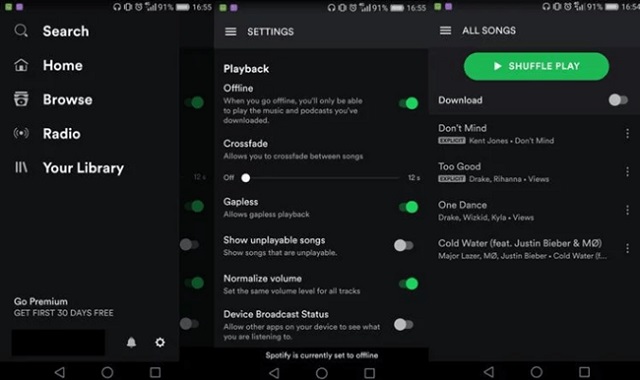
Unabhängig davon, welches Gerät Sie für dieses Verfahren verwenden, stellen Sie einfach sicher, dass Sie die oben beschriebenen Schritte korrekt befolgen. Wenn Sie es perfekt gemacht haben, können Sie alle heruntergeladenen Songs auch ohne Internetverbindung auf Ihrem Gerät streamen. Das stimmt Spotify Benötigen Sie WLAN? Ja, vor allem, wenn Sie die Titel noch nicht heruntergeladen haben. Um es noch einmal zu wiederholen: Das oben beschriebene Verfahren gilt nur für alle Spotify Premium-Benutzer. Wenn Sie die Anwendung nur kostenlos nutzen, gibt es keine Möglichkeit, das gleiche Verfahren durchzuführen. Aber natürlich zeige ich Ihnen hier im nächsten Abschnitt die am meisten empfohlene Methode, mit der Sie die Titel offline streamen können.
Nachdem Sie die Dinge kennengelernt haben, die Sie über die Besorgnis über die Arbeit wissen sollten Spotify Wenn Sie WLAN benötigen, teile ich Ihnen jetzt das beste Tool mit, mit dem Sie die Songs herunterladen und für immer auf Ihrem Gerät behalten können. In diesem Fall müssen Sie sich keine Sorgen um Ihre Internetverbindung machen, da Sie dann den gleichen Offline-Modus genießen können, auch wenn Sie nur ein kostenloser Benutzer der App sind. Wenn Sie vorhaben, Ihr Premium-Abonnement zu beenden, könnte Ihnen diese Methode eine große Hilfe sein.
Das perfekte Werkzeug, das Ihnen bei diesem Verfahren helfen kann, ist kein anderes als TuneSolo Spotify Spotify Musikkonverter. Schauen Sie sich die besten Dienste und Funktionen an, die es den Benutzern bieten kann!
Versuchen Sie es kostenlos Versuchen Sie es kostenlos
Eine der größten Fähigkeiten von TuneSolo Spotify Music Converter ist seine Fähigkeit, die Benutzer beim Herunterladen der Songs auf ihre Geräte zu unterstützen. Diese Funktion ist insbesondere für alle kostenlosen Nutzer der App ein großer Vorteil, da sie ausschließlich für Premium-Abonnenten gedacht ist.
TuneSolo bietet außerdem die Möglichkeit, Musikdateien in einfache Audioformate wie MP3, WAV, AAC und FLAC zu konvertieren.
Mit TuneSolo Spotify Music Converter können Sie die Songs auch jederzeit abspielen lassen, ohne dass ein stabiles Signal und eine aktive Internetverbindung erforderlich sind. Sie können die Musik auch überall hin mitnehmen, wo Sie möchten.
TuneSolo Die Anwendung ist außerdem in der Lage, den Konvertierungsprozess mit bis zu 5-facher Konvertierungsgeschwindigkeit abzuschließen. Mit dieser Geschwindigkeit können Sie viel Zeit beim Warten sparen.
Die vor einiger Zeit genannten verfügbaren Ausgabeformate sind alle mit Hilfe von in fast allen Audioplayern abspielbar TuneSoloSie können buchstäblich jeden Musikplayer Ihrer Wahl zum Musikgenuss verwenden.
Die ID3-Tags und Metadateninformationen von Songs, einschließlich Albumname, Interpret, Erscheinungsjahr, Cover und Ähnliches, sind alle wichtig für die Identifizierung Spotify Lieder. Glücklicherweise, TuneSolo hat die Möglichkeit, diese Details auch nach dem Konvertierungsprozess beizubehalten.
Die ausgegebenen Musikdateien von TuneSolo sind alle in bester Streaming-Qualität. Sie können eine gute Klangqualität hören, die nicht weit vom Original entfernt ist.
Mit TuneSolo, können die Benutzer sogar entscheiden, welche Art von Dateianordnung sie bevorzugen. Sie können die Kategorien frei wählen, nach denen Sie sie beispielsweise nach Künstler, Album, Jahr oder Genre sortieren möchten.
Die Benutzer von TuneSolo Spotify Alle Music Converter haben die Möglichkeit, ihre eigene Anwendungsversion zu aktualisieren, sobald eine verfügbare und neu veröffentlichte Version verfügbar ist. Diese Updates sind ein Leben lang kostenlos, solange Sie sie noch haben TuneSolo App auf Ihrem Gerät. Außerdem können Sie jederzeit die Hilfe des technischen Support-Teams in Anspruch nehmen, falls während des Prozesses ein Problem auftritt.
Der erste Schritt ist das Herunterladen der TuneSolo App. Besuchen Sie dazu entweder die offizielle Website von TuneSolo und holen Sie sich die App von dort oder gehen Sie in den Anwendungsspeicher Ihres Geräts und suchen Sie nach der Anwendung von TuneSolo. Nachdem Sie die App heruntergeladen haben, installieren Sie sie ebenfalls und führen Sie sie aus.
Als nächstes müssen Sie nun die Musikdateien hochladen. Zuvor müssen Sie jedoch nach der Installation der App einige Minuten warten, da es einige Zeit dauern wird, Ihre Musikbibliothek zu lesen und zu erkennen. Sobald alles in Ordnung ist, werden die Songs automatisch geladen und Sie können nun mit dem Hochladen der Songs fortfahren, indem Sie den Song-Link kopieren und in den Konverter einfügen. Eine andere Möglichkeit, die Dateien hochzuladen, besteht darin, sie ebenfalls per Drag & Drop in den Konverter zu ziehen.

Da die Songs nun bereits hochgeladen sind, ist es nun an der Zeit, das Ausgabeformat der Songs auszuwählen. Klicken Sie in der Reihe der Ausgabeformate, die vor einiger Zeit erwähnt wurden, auf MP3 oder ein anderes gewünschtes Format. Möglicherweise müssen Sie auch einen Ausgabeordner für den Endspeicherort der konvertierten Musikdateien zuweisen.

Um den Konvertierungsprozess offiziell zu starten, klicken Sie auf die Schaltfläche „Alle konvertieren“, da bereits alles festgelegt ist.

Nachdem Sie auf die Schaltfläche „Konvertieren“ geklickt haben, müssen Sie einige Minuten warten, bis die Konvertierung abgeschlossen ist. Wenn dies bereits geschehen ist, klicken Sie auf den Abschnitt „Ausgabedatei anzeigen“, um die Songs abzurufen und sie als lokale Dateien auf Ihrem Gerät zu speichern.
Da wir uns bereits am letzten Teil des Artikels befinden, sollten Sie die Antwort auf die Frage bereits kennen Spotify erfordern WLAN. Um die obige Diskussion über die Frage zusammenzufassen, reicht es aus Spotify Für den Download der Songs ist WLAN erforderlich. Jede Art von Internetverbindung reicht aus Spotify. Sobald die Inhalte gespeichert sind, können Sie sie nun möglicherweise jederzeit auf Ihrem gebrauchten Gerät streamen. Lassen TuneSolo Spotify Music Converter hilft Ihnen dabei, Ihr Ziel, den Offline-Modus zu erreichen, zu erreichen, insbesondere wenn Sie die Anwendung kostenlos nutzen.
Home
Spotify Music Converter
Beeinflusst die Spotify Benötigen Sie WLAN, um auf die Funktionen zugreifen zu können?
Kommentare(0)
antworten
1. Ihr Name
2. Ihre E-Mail
3. Ihre Bewertung
Copyright © 2025 TuneSolo Software Inc. Alle Rechte vorbehalten.
Hinterlassen Sie uns eine Nachricht
1. Ihr Name
2. Ihre E-Mail
3. Ihre Bewertung
Senden